条码打印机技术参数

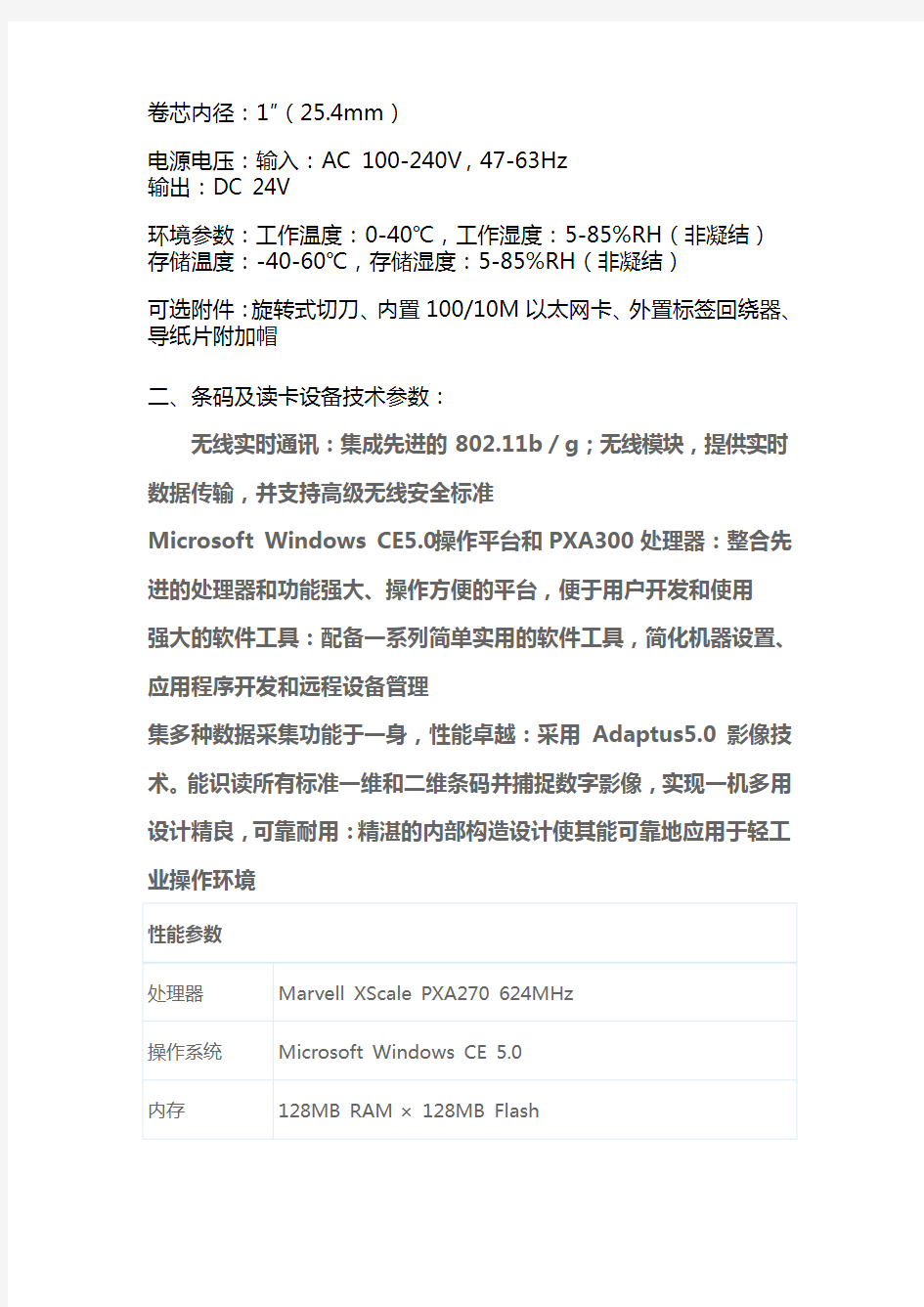
一、条码打印机技术参数:
工商用条码打印机
分辨率:203dpi(8点/毫米)
打印方式:热敏和热转印
打印速度:8ips(203.2mm/s)
最大打印宽度:4.25″(108mm)
最大打印长度:315″(8000mm)
条形码类型:Code 39,Code 93,Code 128/subset A,B,C,Codabar,Interleave 2 of 5,UPC A/E 2 and 5 add-on,EAN-13/8/128,UCC-128等一维条形码;
MaxiCode,PDF417,Data matrix,QR Code等二维条形码;字体:内置五种西文字体,多种语言字体可选
通信接口:USB接口,串行接口,并行接口,PS/2接口
内存:32bit ARM CPU,16MB SDRAM
闪存:4MB
介质类型:标签
介质宽度:最大110mm,最小25mm
介质厚度:0.08-0.20mm(0.003-0.008″),包括底纸厚度
最大外径:最大6″(152mm)
卷芯直径:最小1″(25.4mm)
碳带长度:300M
碳带宽度:110mm
碳带外径:最大2.75″(70mm)
卷芯内径:1″(25.4mm)
电源电压:输入:AC 100-240V,47-63Hz
输出:DC 24V
环境参数:工作温度:0-40℃,工作湿度:5-85%RH(非凝结)存储温度:-40-60℃,存储湿度:5-85%RH(非凝结)
可选附件:旋转式切刀、内置100/10M以太网卡、外置标签回绕器、导纸片附加帽
二、条码及读卡设备技术参数:
无线实时通讯:集成先进的802.11b/g;无线模块,提供实时数据传输,并支持高级无线安全标准
Microsoft Windows CE5.0操作平台和PXA300处理器:整合先进的处理器和功能强大、操作方便的平台,便于用户开发和使用
强大的软件工具:配备一系列简单实用的软件工具,简化机器设置、应用程序开发和远程设备管理
集多种数据采集功能于一身,性能卓越:采用Adaptus5.0影像技术。能识读所有标准一维和二维条码并捕捉数字影像,实现一机多用设计精良,可靠耐用:精湛的内部构造设计使其能可靠地应用于轻工业操作环境
其它特性:
1.Microsoftwindows CE5.0操作平台和PXA300处理器整合先进的处理器和功能强大,操作方便的平台,便于用户开发和使用
2.IP54工业等级,能够承受1.2米空中的反复跌落,专为零售业和轻工业应用环境所设计
3.集成先进的802.11b/g无线模块,提供实时数据传输,并支持高级无线安全标准
4.Adaptus○R
5.0影像技术,可以识读所有标准一维,二维条码,捕捉数字图像
5.配备一系列简单实用的软件工具,简化机器设置,应用程序开发和远程设备管理
6.识读一维条码,识读PDF二维条码,识读邮政条码,识读二维条码,蓝牙兼容,WiFi兼容,工业等级54,Adaptus技术,Windows CE
标签打印机设置手册
华运通物流 标签打印机设置手册IT信息部
一、标签打印工具介绍 使用软件进行标签打印,需要进行对打印机格式设置 1.硬件:标签打印机。打印机型号TSC TTP-342E Pro 2.软件:BarTender 9.4 和License Server 二、打印机设置 每次更换不同型号的标签纸,都要进行打印机设置: 1.间隙感应器灵敏度的校正 此项功能用来校正标签纸间隙感应器灵敏度,当使用者更换新的标签纸或使用打印机初始化,请重新校正标签纸间隙感应器灵敏度。 注意:间隙感应器校正不当可能导致纸张无法正确定位,导致错误指示灯闪烁。 操作步骤: 1.1.打印机先装好新的标签纸,装好碳带,并关闭电源; 1.2.按住暂停键(PAUSE键)不放,然后开机; 1.3.当打印机进纸,2秒之后,即可放开暂停键,直到打印机停止动作,电源和连接指示灯正常。 三、打印机属性设置 每次更换不同型号的标签纸,都要进行打印机设置: 1.打印机属性设置位置:打开“控制面板”→“设备和打印机”→打印机“TSC TTP-342E Pro”→选中,鼠标右键“打 印机属性”,如下图 2.设置打印标签纸格式:在“打印机属性”中,点击“首选项”→“打印机首选项”→“新建”→“输入标签名称、大小、 和露出的宽度”→点击确定保存,如下图
3.设置打印打印打印方向:在“打印机属性”中,点击“首选项”→“打印机首选项”→点击“方向”,点击确定保存。, 如下图。 4.保存预设纸张标签格式:在“打印机属性”中,点击“首选项”→“打印机首选项”→点击“管你”→点击“新建”→输 入“格式名称”,点击确定保存。 5. 四、打开标签软件的服务: 此License Server服务用于打印软件BarTender 9.4的打印服务,让打印软件能正常打印,在当前局域网电脑中开启其中一台就可以了,打开之后就如下图 1.当局域中端口的软件服务重复时,请更改网络端口,如下图。 五、打印软件的设置 1.新建新格式的标签,点击“开始新的标签格式”开始新签标签,如图 2.在向导中点击“空白标签格式”,点击“下一步”如下图
斑马条码打印机控制指令说明
ZPL2(Zebra印表機語言)简易指令集.doc2008年07月30日星期三17:01 ^XA: 指令名?: 起始指令 指令左右: 當印表機接受到此命令時表示本段程式開始. ^XZ: 指令名稱: 終止指令 指令作用: 當印表機接受到此指令時即表示本段程式終止并開始列印 (注: 該兩指令需配對使用) ^XA--------起始指令 ^FO22,30^BY2,2,38^BCN,,N,N,N^FD COO2 PN MFGID DELLDATE SN ^FS^FO40,71^A0,24,32^FD COO2 - PN - MFGID - DELLDATE - SN ^FS ^FO45,98^BY2,2,38^BCN,,N,N,N^FD REV ^FS ^FO43,140^A0,24,32^FDREV REV ^FS ^FO240,125^A0,24,32^FDMade in COUNTRY ^FS ^PQ PRNQTY ^XZ--------終止指令
^LH x,y 指令名稱: 定義標簽起始位置指令 指令作用: (x,y)表示的含義是坐標值,但實際X和Y的值是點的數目.坐標值以每毫米包涵點數多少計算,依機型不同而有差異,如203dpi的機型,每1mm代表8點.如300dpi的機型,每1mm代表12點. 范例: ^LH30,30^FS 如果你的機型是用203dpi則表示: 在離卷紙邊 3.75* 3.75mm處為標簽起始點. 3.75是得來的. 203dpi 8點/mm 300dpi 12點/mm ^LL y 指令名稱: 定義標簽長度指令 指令作用: 限定使用在連續標簽紙,y以每毫米(mm)包含點數多少計算,每一機型計算方式與前頁一樣. 范例:
条码打印机操作标准培训教程(完)
条码打印机操作标准培训教程 在数月前的我对条码打印机的操作一无所知,感觉有点难以操作与控制,特别是那种一个Label的Width与Height极小的贴纸,那精度实在是难认控制。通过数月接触,终于熟练的操作条码打印机。有一些人认为,竟然花了几个月的时间才清楚弄明白,那学习也不怎么容易,其实不然,因为没有相关学习资料,所以摸索了大量时间,所以本人做了此培训教程,让不知者很快掌握这一些知识与技能。我制定了初学部份、进阶部份、高级技巧三方面进行讲解。 一、初学部份 在要学会打印前,必需要知道在条码打印方面用到的一些专用名词: 1、贴纸:要实现被打印,用于主要目的一种介质,像文档打印中的A4纸一样。 它又分为:黑标贴纸、间隙贴纸。 黑标贴纸 贴纸普通贴纸各种尺寸的贴纸 防刮贴纸 间隙贴纸 普通贴纸 2、黑标贴纸:此种贴纸不借助于碳带即能直接打印,打印纸张后面有黑标标记。 3、间隙贴纸:此种贴纸必须借于碳带才能打印,打印纸张之间有等距间隙。 4、碳带:与贴纸配合,是贴纸上色料的载体。主要是用于间隙贴纸。 普通碳带 碳带 防刮碳带 5、探测器:是条码打印机上必备部份,主要用来识别贴纸,来控制贴纸的进纸。 它又分为:间隙探测器、黑标探测器。 6、间隙探测器:能够识别间隙贴纸。 7、黑标探测器:能够识别黑标贴纸。 8、打印模块:条码打印机上负责把我们编辑的模版进行打印的器件。
9、滚筒:负责把碳带或贴纸缠绕起来,用于支撑作用。 10、滚轴:打印机器件上的一部份,用于支撑滚筒。 11、定位卡:打印机器件上的一部分,用于固定贴纸左右位置的卡子。 12、进纸(Feed ):移动一张纸,它是从打印机中向外移动,不会打印。 13、常量:在打印中,数据不变化的量,即所见即所得。 14、变量:在打印中,数据有序变化的量,打印批量有序的流水号与MAC 就是变量。 15、步长:数值数据变动的浮度,第二次要打印的数据与第一次要打印的数据的差(只针对整数。) 16、Label:在一卷贴纸中,它是一个最小单位,是我们使用最基本的成份,用宽度(Width )、高度(Height )来描述。 17、PageSize:也是由宽度(Width )、高度(Height )来描述。宽度为单行所有Label 的宽度和它们的间距之和。高度为N 行(N>=1)Label 的Height 与N 行之间隙之和。 18、数据结构:用于描述事物的属性。 19、记录:对数据进行筛选后的内容。 20、表:由数据结构与记录组成。 21、数据库:管理数据的仓库,内由表构成。 22、底纸:打印使用贴纸下面的一层纸。 有了上面的一些基本知识,后提到它,就应该知道它指代什么。 下面就介绍条码打印机的常见部份,条码打印机都类似,这里讲解其中一种,见图。
汉印条码标签热敏打印机LPQ58和LPQ80用户手册.
标签打印机 LPQ58 LPQ80 用户手册
更改记录 版本日期更改内容更改审核承认1.02014.10.28初版崔啸杨开趣任小薇1.12015.01.04 1.增加指示灯说明陈卫华杨开趣任小薇1.22015.02.05 1.更改LPQ58TPH寿命陈卫华杨开趣任小薇 1.32015.04.141.增加LED指示灯(青色灯-连续介 质); 2.打印浓度由原来3档改为5档; 纪秋霞杨开趣任小薇
目录 手册信息 (2) 安全须知 (3) 第1章产品简介 (6) 1.1开箱清单 (6) 1.2外观及组件 (7) 第2章产品规格 (8) 第3章安装和使用 (9) 3.1电源连接 (9) 3.2接口电缆连接 (9) 3.3纸卷的安装 (10) 3.4折叠纸和大纸卷安装 (11) 3.5按键与LED指示灯 (11) 3.5.1按键操作方法 (11) 3.5.2打印机各种状态的LED指示 (12) 3.6标签打印模式 (12) 3.7基本参数设置 (13) 3.7.1打印机实用工具 (13) 3.7.2手动更改打印机基本参数 (13) 3.8打印测试 (16) 3.8.1打印自检页 (16) 3.8.2使用Windows驱动程序打印 (17) 第4章接口 (18) 4.1USB接口 (18) 4.2钱箱接口 (18) 4.3串口接口 (19)
第5章清洁打印机 (20) 5.1清洁打印头 (20) 5.2清洁传感器、胶辊和纸张路径 (20)
?声明 本手册内容未经同意不得随意更改,厦门汉印电子技术有限公司保留在技术、零部件、软件和硬件上变更产品的权利。用户如果需要与产品有关的进一步信息,可与厦门汉印电子技术有限公司联系。未经公司的书面许可,本手册的任何章节不得以任何形式、通过任何手段进行复制或传送。 ?版权 本手册于2015年印制,版权属于厦门汉印电子技术有限公司。 中国印制。 1.3版本。 ?警告、注意 警告必须遵守,以免伤害人体,损坏设备。 注意给出了打印机操作的重要信息及提示。 特别提醒 尊敬的用户,感谢您选择并购买我司产品,为了保障您的售后服务权益,请认真填写后附的产品保修卡,未填写保修卡的,本司将不提供售后保修服务。
斑马105SL条码打印机中文使用手册范本
斑马105SL 打印机使用手册 << 目录>> 一打印机电源 二打印机结构 三安装标签和色带的注意事项 四面板功能说明 五Zebra 105SL 打印机的简单调整和参数设置说明六打印机的日常维护 七常见故障极其处理
一、打印机电源 电源开关位于打印机后面,打印机的电源是交流电压230V和110V自适应.安装打印机时,请确保供电电压和打印机的工作电压相符,同时检查供电电源是否接安全地. 按住面板的某些按键,再打开电源开关,即进行特定用途的自检. [千万注意]:在插拔任何连线时,都应该关闭微机和打印机的电源.否则易损坏打印机和微机的主板! 某些外界的影响,如闪电,电源或信号线上的噪声也会使打印机出现误操作.关掉打印机,再重新打开,可使打印机恢复正常. 二、打印机结构 图一打印头结构图
图二标签传感器图
三、安装标签和色带的注意事项 105SL打印机可以打印的最小标签:20mm(宽)X6mm(高)(必须是回卷模式Rewinder)。 1.安装标签和色带时,按照打印机的安装指示图即可. 注意:色带安装时,要分清色带的绕向,千万不能装反,否则会损害打印机的组件,安装时须将色带推到底.ZEBRA打印机只可用外向色带. 标签安装时,要将"标签挡片"和"挡纸片"挡好,标签要从"压纸/反射片"下穿过标签左侧靠着"导纸片". 2.安装标签和色带时,注意不要划伤打印头.比如戒指,工具等物品.色带及标签勿粘有 泥沙,灰尘杂物等. 3.当标签被卷入打印头下面的滚筒中时,千万不能用刀片来划开标签,以免损伤滚筒.只可以用手慢慢 反向转动滚筒将标签撤出. 4.安装完标签和色带后,一定要合上铁外盖.
斑马打印机常见故障解决
斑马打印机常见故障解决 1.测完纸后,在不打印的情况下让走纸的话,走出一张标签的比原来出来的靠里了一些。谢谢。应该如何调啊! 答:按两下MODEL键,position灯亮然后按FEED标签位置前移,按CANCEL键标签位置后退,你可以我公司网站上的下载手册看看。 2.我公司有一台105SE的斑马打印机出现如下故障:测纸正常,但是打印位置经常变动,请指教!如何解决,急!~急!急!105se能打印宽是30MM高是10mm的标签吗! 答:是怎么变动?如果是上下的话是因为你的标签高小于1。2cm,在打印时一般要设定label top 位置。 3.最近我公司的105sl老是在打印时在标签纸上出现黑色的线影响扫码,不知是何故,求答答:打印头太脏了!请仔细清洗打印头! 4.请问一下:ZEBRA 170XI III在切纸时,能否设置标签不回卷呢?谢谢! 答:一般是要回退的,否则切纸不准。 5.我们105SE 原可打印中文,后"BAR-ONE"程序不幸卸载,重装后就不能打印中文了,请指教如何设置.谢谢 答:安装完后修改:BIN下SETUP.INI 文件 {printer1} ";TTFSizeThreshold=1"去掉分号,在其下加以下一行 “TTFROTATETHRESHOLD=1” 。 6.我有一台ZBERA140XI的打印机出现一开机错误指示灯亮屏幕显示:ERROR CONDITION RIBBON OUT 请问这是那里出问题了.谢谢 答:出现这种错误说明打印机检测不到碳带.清洗碳带传感器,再恢复出厂设置试试。
7.我们公司的zebra 105se打印机连在计算机的com口上不能打印测试页,也无法获取打印机信息,但是在打印测试页时打印机的DA TA灯会闪烁两次,虽然不能打印。 答:对串口机器来说,电脑与打印机的串口通信协议是要一致才可以的。 8. 我的打印机是zebras400tm的现打出来的标签很模糊,, 而且右边一张纸只能打印一半,,恳请指教,,不胜感激, 答:在打印机属性里面将打印的黑度调高,试试。另外打印头的压力可能需要调一调。 9.我的一台105SL打印机出现这种情况,以前一直可以打印,突然就不能打印,可以做自检及出纸正常,换用其它电脑则可以。用另外一台打印机接刚才的电脑也可以正常打印。请问出现这种问题是什么原因?怎样处理?多谢! 答:打印机突然不能打印之后打印机有关机再试吗?电脑有试过重启吗? 并口端口模式现在是何种模式?将端口模式设为ECP模式. 驱动是斑马原装驱动吗?出现问题后驱动重装过吗?并口线有更换吗? 一般出现这种问题并不是打印机方面的故障,我们可以这样试,将打印机恢复出厂设置然后再打印,不行的话再按以下一步步来试:电脑重启---换端口模式---换并口线---换驱动---换电脑。 10.我们公司的zebra105se条码机每次一点该打印机的属性,系统就提示出错,搞得现在都没法对打印机参数进行设置。 答:根据您反映的情况,建议删除掉该驱动程序,重新安装,如果问题依然不能排除,可能是和其他打印机的相关驱动发生冲突,如果其他打印机不使用,建议全部删除掉,再安装105SE的打印驱动。如果还不能解决,请致电我司技术部,寻求电话支持!祝顺利! 11.请问105SL能否DOWNLOAD中文字体?如何DOWNLOAD? 答:可以用barone6.0 lite版或其他版本进行下载,一般我们不必要下载到打印机,我们只需将它作为windows字库就可以调用了。 12. 我们的不连续的标签纸长6.5cm,宽8.cm,但关键是标签纸之间的间隔时大时小,误差较大,如果测纸正确,还会串行吗?Media Type是否应设为非连续,另外对非连续纸有何要求?如何设置?
INTERMEC 条码打印机使用及维护
INTERMEC 3400E条码打印机使用及维护 1.3400E的基本参数: 精度:200DPI或400DPI 打印宽度:112MM 打印速度:51~203毫米/秒 2.3400E的基本构成: 后面图: 前面图:
3.介质的类型及安装: 介质的分类: 碳带: 按碳粉分:内碳和外碳 按基带分:蜡基、树脂基、混合基 标签: 按材质分:普通铜板纸和其他合成材料 按类型分:连续型(continuous)、有间距型(gap)、带黑标型(mark) (炭带和标签必须匹配使用才会有好的打印效果。) 3400E使用的介质: 碳带:内外碳都可用,推荐使用外炭,碳带的长度不能超过300M,碳带的 宽度不能超过112MM。 标签:三种类型(gap,continous,mark)的标签都可使用,但默认是有间距型
的,要使用其他两种类型应更改设置。有间距的标签间距的大小(上 图中C的值)应在3毫米左右,标签高度(D的值)应在12毫米以 上。带黑标的标签黑标的高度(F的值)应在5毫米左右。 3400E的介质安装方法: 标签纸的安装: (在安装过程中确保标签纸穿过了标签传感器,并且前后都处于同一水平线上) 碳带的安装:
(安装过程中应保证碳带紧贴最里面,并保证碳带的平滑) 标签碳带安装完毕后,扭动打印头的操纵杆(Head lift lever)使打印头压紧碳带和标签。 4.打印机的状态及LED指示灯的含义: 打印机通过前面板的LED指示灯来表示打印机的当前状态。 打印机的自检:安装好介质后,一直按住前面板的FEED键,打开电源开关直到打印机开始走纸后才松开,打印机会在走纸一段后打出一张关于硬件配置的自 检标签。如果打印出自检标签,说明打印机本身工作正常,关闭电源然 后在打开电源以退出自检模式。 打印机的正常状态:在正确安装好介质,打开电源开关,打印机的正常状态是绿红黄三 灯一块闪,直到打印机走纸一段后,红黄两灯熄灭,绿灯长亮,此 后每按两次FEED键打印机都会走一张纸,并停在两张标签之间的 间隙处。 打印机黄灯亮:表示介质错误,此时打印机也不能自检,必须先排除介质错误.打印机红灯亮:表示打印头过热或硬件故障. 打印机三个灯都亮:常亮为故障,非常亮为开机自检或Reset. 前面板LED指示灯及打印机相应状态示意图:
斑马GKT条码打印机设置指南
斑马G K T条码打印机 设置指南 集团文件发布号:(9816-UATWW-MWUB-WUNN-INNUL-DQQTY-
斑马G K888T条码打印机设置一:安装驱动程序 因无法读光驱,官网找到驱动程序安装 解压缩安装 确定 选Unzip,注意此时的C:\ZD2667在识别硬件时手动选择此路径安装驱动 确定后弹出如下界面 点击下一步选安装打印机如下图: 点击安装打印机后如下图: 在右边选择框中选择ZSesignerGK888t之后点击下一步,因为用户已有关个USB设备,故选了usb0003如下图: 选择语言:简体中文。下一步,如下图: 点击完成后如下图: 点击确定后如下图: 点击下一步、下一步、下一步、下一步如下图: 驱动安装完成。 二、打印设置 1、点击电脑屏幕左下角的开始---打印机和传真,如图 将ZDesignerGK888t设置为默认打印机 2、右键点击选择属性,如下图: 3、点击如下图: 在选项中:标签格式选择---毫米、纵向、旋转180
大小:宽度97.5.00高度131.3.00 非打印区域---左5.00 完成以上设置后点击 4、在高级设置中选择撕纸、热敏、Web检测 完成以上设置后点击 5、完成以上设置后点击,此时打印机会自动对打印纸进行校正。 6、关闭打印机电源,开启打印机电源(重启打印机) 7、斑马打印机GK888t设置完成。 三、大客户发件平台设置 1、从顺丰官网下载顺丰大客户发件管理系统,安装并打开 2.选择“设置打印方式”选择“Zabar专用” 之后可以正常使用。 如果在使用过程中遇到其它问题欢迎与我们联系! 天津区IT服务部
斑马条码打印机使用中文手册
斑马Xi III系列打印机使用中文手册 目录 一、打印机电源 二、打印机结构 三、安装标签和色带的注意事项 四、面板功能说明 五、Zebra XI III 打印机的简单调整和参数设置说明 六、打印机的日常维护 七、常见故障极其处理
一、打印机电源 打印机的电源是交流电压230V和110V自适应。安装打印机时,请确保供电电压和打印机的工作电压相符,同时检查供电电源是否接安全地。 按住面板的某些按键,再打开电源开关,即进行特定用途的自检。 [千万注意] 在插拔任何连线时,都应该关闭微机和打印机的电源。否则易损坏打印机和微机的主板! 某些外界的影响,如闪电,电源或信号线上的噪声也会使打印机出现误操作。关掉打印机,再重新打开,可使打印机恢复正常。 二、打印机结构
图1
图2 三、安装标签和色带的注意事项 XIII系列打印机可以打印的最小标签: Z90XIII为20mm(Wide)X6mm(Length) Z140XIII为40mmX6mm Z170XIII为50.8mmX6mm Z220XIII为100.8mmX6mm 1?安装标签和色带时,按照打印机内的安装指示图即可。 注意:色带安装时,要分清色带的绕向,千万不能装反,否则会损害打印机的组件,安装时须将色带推到底。 ZEBRA打印机只可用外向色带。 2?安装标签和色带时,注意不要划伤打印头。比如戒指,工具等物品。色带及标签勿粘有泥沙,灰尘杂物等。 3?当第一次安装新的标签时,请做测纸(MEDIA CALIBRATION)的工作。 方法如下:装好标签和色带,合上打印头,按“Calibrate”键,此时打印机会慢速走多张标签再快速走几张,自动完成对标签长度的识别和存储(对不连续标签有效)。注意:若走纸时无快慢现象,则说明未测到标签的长度,请做步骤五(16)。 顺时针转动”转轴”,即可拔出废色带
条码打印机技术参数
一、条码打印机技术参数: 工商用条码打印机 分辨率:203dpi(8点/毫米) 打印方式:热敏和热转印 打印速度:8ips(203.2mm/s) 最大打印宽度:4.25″(108mm) 最大打印长度:315″(8000mm) 条形码类型:Code 39,Code 93,Code 128/subset A,B,C,Codabar,Interleave 2 of 5,UPC A/E 2 and 5 add-on,EAN-13/8/128,UCC-128等一维条形码; MaxiCode,PDF417,Data matrix,QR Code等二维条形码;字体:内置五种西文字体,多种语言字体可选 通信接口:USB接口,串行接口,并行接口,PS/2接口 内存:32bit ARM CPU,16MB SDRAM 闪存:4MB 介质类型:标签 介质宽度:最大110mm,最小25mm 介质厚度:0.08-0.20mm(0.003-0.008″),包括底纸厚度 最大外径:最大6″(152mm) 卷芯直径:最小1″(25.4mm) 碳带长度:300M 碳带宽度:110mm 碳带外径:最大2.75″(70mm)
卷芯内径:1″(25.4mm) 电源电压:输入:AC 100-240V,47-63Hz 输出:DC 24V 环境参数:工作温度:0-40℃,工作湿度:5-85%RH(非凝结)存储温度:-40-60℃,存储湿度:5-85%RH(非凝结) 可选附件:旋转式切刀、内置100/10M以太网卡、外置标签回绕器、导纸片附加帽 二、条码及读卡设备技术参数: 无线实时通讯:集成先进的802.11b/g;无线模块,提供实时数据传输,并支持高级无线安全标准 Microsoft Windows CE5.0操作平台和PXA300处理器:整合先进的处理器和功能强大、操作方便的平台,便于用户开发和使用 强大的软件工具:配备一系列简单实用的软件工具,简化机器设置、应用程序开发和远程设备管理 集多种数据采集功能于一身,性能卓越:采用Adaptus5.0影像技术。能识读所有标准一维和二维条码并捕捉数字影像,实现一机多用设计精良,可靠耐用:精湛的内部构造设计使其能可靠地应用于轻工业操作环境
斑马条码打印机使用手册
Zebra 105SE/SL中文使用手册 1、打印机的参数 斑马公司推出的105SE/SL打印机是一款经济实用的条码条印机,它具有较 多的打分辨率选择,除了应用最广的203dpi标准配置外,还有152dpi打印头,特 别适用于打印UPC码和EAU码,它可以达到令人满意的100%放大率,当需要在一 张标签上打印很多信息时,可以选择300dpi的打印头,特别适用于打印高密度条 码和明快的图像以及小字号的文字。 Zebra 105SL热传感打印机为一种工业级,金属壳条形码打印机,它是斑马 公司经典机型105SE的换代机型.在105SE 基础上增加了液晶面板控 制,ZebraLink网络连接以及更大的内容空间等多项功能。105SL适用于任何场 合的标签打印,如:钢厂的金属卷、码头上的货盘、锯木场中的木材/工厂的零 件以及仓贮打印标签。 .全金属外壳,可长时间工作。 .特有的后备电池(选件)可以使打印机关机后仍能将图文长时间保存下来。 .内置回绕器(选件)可以将直径8英寸的标签回卷,以防沾染灰尘。 .32位RISC微处理器,当需要打印尺寸且有复杂图形的标签时,内存可扩至1MB。 .快速的32位微处理器,配以简单易用的ZPII编程语言,可以做到一边打印一边排版,令您在很短的时间内.打印出更多的标签。 .自动测纸、可升级字体、彩色可操作部件、Zebra的E3打印元件控制技术、反射式传感器。 1.1 Zebra 105SL打印机参数表 .打印机规格打印方式: 热转/热敏方式(不用碳带) 最大打印宽度:104mm最大打印长度:(203dpi)2692mm或(300dpi)165mm(标准内存) 分辨率:203dpi(8点/mm);300dpi(12点/mm)打印速度:(203dpi)203mm/秒或(300dpi)203mm/秒.物理特性: 长度:495mm 宽度:283mm 高度:394mm 结构:全金属结构,大视窗净重:25kg .产品特性: 标准内存:3MB DRAM 750K FLASH;扩展内存到8Mb 32位RISC微处理器自动测纸可升级字体 彩色可操作部件 Zebra 的E3打印元件控制技术 穿透式传感器选配:回卷器、切刀、底纸剥离器 .软件: ZPL II 编程语言 .使用环境: 操作温度:5—40度存储温度:-40—60度 操作湿度:20%—80% 存储湿度:5%—85% .其它参数: .电气参数: 内置自动转换电源90V/265V 48—62Hz 最大电流5A .通迅接口: RS232/422/485 接口及标准并口:IEEE1284双向并口准并口 .标签:
亚马逊标签打印操作手册
以下会以佳博热敏条码打印机为例(方式方法适用其他条码打印机的基本操作) 使用热敏条码打印机打印的标签,是比较符合亚马逊要求和客户体验的一种选择,一般的卖家都会采用这个方式打标签,贴标再发货。 1、我们一般发亚马逊货时,一般选择自己贴标(条码标签/外箱地址标签),一般会是从亚 马逊FBA后台下载的文件,文件以*.pdf 结尾的文件,例如: 2、所以,在我们连接打印机的电脑里面,首先需要下载安装一个PDF软件:Adobe Reader XI.网上搜索,下载,去插件安装。安装好的快捷图标,打开的界面如下: 3、在具备以上条码打印机和电脑相连,有安装驱动程序,放了热敏打印纸,安装有PDF阅 读器后,我们开始实际操作: 4、在收到的PDF文件上点击,右键——打开方式——点击“Adobe Reader”, 1)会出现大概一个下面这样的界面,对话框在中间: 2)这时,我们点击对话框下面的“取消”按钮,会出现大概如下界面: 3)在Adobe Reader功能区,点击“编辑”——单击“拍快照”, 4)然后在要选择的条码左上方,按住鼠标左键,不要松鼠标,往条码右下方拖动,到合适的位置松开鼠标左键,得到如下图: 5)在弹出的对话框中,点击“确定”。接着在选择的区域,鼠标右键——选择“打印”或者直接按组合快捷键Ctrl+P. 6)接着会出现如下类似界面: 用红色标记的3个部分是操作的关键,接下来会分解讲解。 ⑴首先点击标记红色的“属性”,点击后出现类似的如下界面: 这个界面,我们要做的就是选择标签的尺寸: ①一般打印小的标签尺寸的长和宽分别为:50*20mm。 每一个产品贴2个一样的标在产品包装的两面,所以在打印前需要在打印数量上*2,如果客户只是贴1个标签,就只打印对应的1个标签去覆盖;(具体选择尺寸,看你自己现有的热敏打印纸的尺寸进行选择) ②一般打印外面箱子,地址标签的尺寸选择:100*100mm。 一个箱子外的标签,我们一般贴3个,长方形的正面和背面各贴1个,侧面贴1个; 所以,在接下来打印之前,每一箱的地址标签打3个。 (打印2个也可以,正面和侧面各贴1个), 打包的胶带必须用透明胶,不能用黄色或者其他有色的胶带包装箱子。 我们以打印小标签为例,继续演示: 属性里选择了尺寸:50*20,点击“确定”。 ⑵确定后会出如下类似画面: 我们会发现,预览的标签里面有些会显示不了,也就是打印不了。 ⑶这时,就需要点击选择界面里的“适合”。 ⑷进行到这里,最后一步就是设置打印的数量/份数,然后, 再次确认你条码打印机里面放的热敏打印纸的尺寸是不是你要打印的尺寸,如果不是,先更换成你设置的条码打印纸的尺寸,然后再按“打印”按钮,打印。 得到类似的小标签。 7)在自己对应的产品上贴上条码标签。 这个操作看起来很简单,但要做到完美,需要一份指着和坚持,还有细致。 注意:如果是热敏打印纸打印的标签,由于它拿下来下面就是带粘性的,一般不会掉。 所以,不要在上面上面贴透明胶。如果贴了透明胶,发到亚马逊FBA仓库,该标签在1个月内,上面的条码和字就会看不见,氧化了。产品自然就成了无条码产品。
条码打印机安装说明
TSC TTP-244 Pro条码打印机 安装使用方法及常见问题 1.安装驱动 1.1 打开光盘内Driver目录,运行安装驱动程序: 1.2安装驱动要选择USB端口。 { 产品说明书里有详细的安装步骤} 标签纸:50 x 20mm 双排铜板不干胶标签纸 碳带:110mm热转印碳带 2.安装碳带 2.1 将碳带回卷轴插入空的碳带纸轴中。并将其安装入碳带回收轴的位置。 2.2 请注意碳带回收轴较大的那边是装在碳带机构的右边位置。 2.3 依相同方法将碳带卷轴插入碳带轴中。并将其安装入碳带供应轴的位置。
2.4 将印字头座架释放杆往上拉,打开印字头座架。 2.5 拉住碳带前端向后拉,经由印字头座架下方( ↓RIBBON贴纸处)往前拉到碳带回卷轴上方。用胶带将碳带前端的透明部份平整地贴附于碳带回卷轴上的纸轴上。 2.6 以顺时针方向卷动碳带回滚动条,使碳带前端的透明部份平整地依附在回滚动条上,直到看见黑色碳带为止。
2.7 卷紧碳带使碳带上没有任何皱折(否则打印出的条码不清晰)。 3.标签纸的安装 3.1 打开打印机的上盖。 3.2 按下印字头座架释放杆打开印字头座架。 3.3 将卷标滚动条插入卷标卷﹝印字面向外卷﹞之中心孔内。将固定片接到标签滚动条上。将卷标卷平稳地放置于标签架的凹槽中。
3.4 依底座印有的Label↓的箭头指示方向,将标签卷之前端从印字头座架下,经由压杆上方,再向前经过标签出口拉出。 3.5 标签纸从电路板下方穿过;依照纸卷之宽度调整导纸器,使其与标签卷宽度相符并保证居中位置。 3.6 压下印字头座架。 3.7 将卷标卷往反方向卷紧,使标签纸保持张紧的状态。 3.8 关闭打印机上盖。 4.机器初始化操作 机器初始化(恢复机器出厂设置)步骤: 4.1将机器关机; 4.2 在关机状态下,同时按住FEED进纸键和PAUSE暂停键不要松开;
条码打印机常用参数解释
珠海市华尚光电科技有限公司→ 新闻资料→ 条码知识 条码打印机常用参数解释 大家看到的所有的条码打印机有很多参数,现在我对一些条码打印机的重要参数进行一些简单介绍,以便朋友们能够更多的了解条码打印机的性能,为选购合适的条码打印机做一个参考! 条码打印机——字体 字体指的是条码打印机在没有外来字库的支持下,通过自身携带的字库,可以实现的字体种类和数量。其中字体又分为中文字体、英文字体和一些其它类型的字体。字体的变化一般可以通过打印机面板上的按钮来实现。 条码打印机——接口类型 接口类型指的是条码打印机与电脑系统采用何种方式进行连接。常见的接口类型:并口(也有称之为IEEE 1284,Centronics)和串口(也有称之为RS-232接口)和USB接口,还有PS/2接口。 目前在条码打印机上使用较多的还是并口和串口。并口又称为并行接口,目前主要作为打印机端口,采用的是25针D形接头。所谓“并行”,是指8位数据同时通过并行线进行传送,这样数据传送速度大大提高。但并行传送的线路长度受到限制,因为长度增加,干扰就会增加,数据也就容易出错。目前计算机基本上都配有并口。 串口叫做串行接口,现在的PC机一般有两个串行口COM1和COM2。串行口不同于并行口之处在于它的数据和控制信息是一位接一位地传送出去的。虽然这样速度会慢一些,但传送距离较并行口更长,因此若要进行较长距离的通信时,应使用串行口。 条码打印机——内存 由于需要存储编辑的条形码内容,同时也是为了提高产品的运行速度,尤其是打印时的速度,以在进行打印任务中起到存储打印任务和打印任务缓冲的作用,以确保打印任务的顺利完成,条形码打印机在产品中设计了内部存储器(简称内存),以存储用户编辑的内容和一些打印时需要进行存储交换的数据。条形码虽小,但实际上包含的信息量还是比较的大的,因此条形打印机内存需要量还是比较大,有的还另有闪存作为补充。 条码打印机——碳带长度 条码打印机的耗材称之为碳带,碳带长度自然就是指碳带有多长。碳带的长度越长,它的使用
TSC TTP-244ME Plus条码打印机操作手册
TSC TTP-244ME Plus 说明书 用户手册 操作手册 操作说明 它采用铁制外壳,, 是一部稳定耐用的中型工业级条码列印机。。它采用铁制外壳TSC TTP-244ME Plus是一部稳定耐用的中型工业级条码列印机 我们特别设计透明视窗,,方便您随时检查碳 于机器上方,,我们特别设计透明视窗 适用于各种不同条件的工作环境。。于机器上方 适用于各种不同条件的工作环境 带及纸张的使用情形。
TSC TTP-244ME Plus操作简单,配备中文化LCD控制面板,可以显示关于条码机的各种讯息及功能,例如列印标签张数、纸张用尽、碳带用尽、打印头未关、切刀控制等。它还可以模拟其他品牌程式语言,为您创造一个最佳化的软体相容环境。 TSC TTP-244ME Plus规格优越,采用32位元中央微处理器(CPU);标准记忆体内建2MB DRAM/2MB Flash ROM;每秒4英吋列印速度(203DPI);提供Centronics Parallel和Serial RS-232C两种通讯介面;具备自动测纸功能,节省您每次开机使用时的作业时间与纸张成本。 TSC TTP-244ME Plus特点: ◆203dpi解析度,每秒4英寸打印速度 ◆32位中央微处理器(CPU) ◆内建2MB DRAM/2MB Flash ROM记忆卡,最大可扩展至6MB Flash ROM(选购) ◆内建100-240V电压自动切换电源供应器 ◆标签剥离功能 ◆自动切刀(选购)可裁切厚度达0.25mm的各式标签 ◆世界级条码标签编辑软件,可支持数据库打印,Windows驱动程序可支持Win95,98,ME,2000,XP,Vista等操作系统 TSC TTP-244ME Plus应用范围:电子、家电、通讯产品的规格标签、生鲜冷冻食品标签、外箱标签、票务收据、服饰业吊牌、吊贴等各种中英文字、数字、条码、图形、框线的打印需求 选购配件:自动切刀/时间日期计数器(RTC)/标签剥离装置/外部以太网打印服务器/1MB-4MB Flash记忆卡/扫描器/单机操作键盘 TSC TTP-244ME详细参数: 列印模式:热转式/热敏式 解析度:203dpi(8dots/mm) 最大列印速度:每秒4〞(101.6mm) 最大列印宽度:104mm 最大列印长度:1016mm(40〞) 机壳:金属结构含透明视窗 打印机尺寸:360mm(W)×295mm(H)×220mm(D) 打印机重量:11.2KG 可容卷纸尺寸:178mm(7〞)外径 碳带:300公尺,内卷式和外卷式碳带皆适用 碳带宽度:25.4mm-110mm 碳带轴心:25.4mm 中央处理器:32-bit RISC CPU 记忆体:2MB FLASH Memory,2MB DRAM 通讯接口:标配RS232串口、并口 电源规格:内建电压自动切换电源供应器,交流输入:100-240V,50/60Hz,交流输出:24V,3.75A
雷丹条码打印机使用方法
一连接打印机与电脑 二打印机驱动安装 1.安装驱动 自包装盒中光盘插入电脑中,在“我的电脑”里打开: 2.调换端口 因为电脑参数不同,所选择的USB接口不一定和打印机匹配,致打印机无法正常工作,所欲需要调换端口来调整。 在“开始菜单”中,点击“打印机和传真”,在打印机驱动中,右击属性,在标题栏下方找到端口选项,根据自身情况选择USB接口,即USB001、USB002...中调整。 如需检测打印机是否安装正确,则在打印机属性中点击“点击打印测试页”,若打印机正常吐纸,即为安装正确。 安装打印机 驱动 选择合适机 型 选择合适USB口安装驱动
三碳带轴心安装 安装碳带和轴心时,首先要判别碳带两面,即硅油面和碳面(装反会造成打印头的损坏) 1 .区分碳带两面(标签纸粘贴鉴定法) 用标签纸分别粘贴撕开后粘贴面没有粘贴面有污点的面 碳带两面污点的面为硅油面为碳面 2 .碳带轴心安装 轴心对准碳带插入碳带拉出碳带时装入打印机 (大头在左手) 硅油面朝上 3 .碳带安装 打开机器外壳压住按键卡勾机心向上打开装入碳带供应轴 装入碳带回收轴 (拉开时碳面朝下) 拉出碳带固定在碳带回压下机心碳带完成安装
四 标签纸卷安装 打开机器 放入纸卷 确认纸张方向 用卡纸夹卡住 压下机心安装完成 五 定位标签纸 打印之前要进行测试打印,安装好碳带纸卷后,首先确保打印机心附近没有其他物品。 1. 打开电源(机器背后)。确保机器正面READY 灯亮(1) 。 2. 请长按机器正面FEED (3)键不松手,待READY (1)灯和 STATUS (2), 灯同时闪烁之后松手,机器会自动走纸。 3. 待机器吐纸到停止位(即裁切缝处)以后,READY 灯亮起,机 器走纸正常。 若标签纸卷较大,则外置即可
SATO LM412e条码打印机操作手册
SATO LM412e条码打印机操作手册 1、SATO LM412e条码打印机各部位介绍 1.1 碳带回卷轴/碳带供给轴/操作面板/打印头/打印部件/打印辊轴/介质挡板/打印头锁闩/折叠纸进纸口/介质架 1.2 LCD液晶屏/功能键/电位器/LED指示灯/拨位开关
LM412e控制面板描述表:
2、SATO LM412e条码打印机安装说明 2.1 标签或吊牌的安装 ① 向上掀起侧盖 ② 逆时针旋转打印头开合机构,打开打印头机构 ③ 把介质卡位向外推,以达到最大介质宽度,然后旋转下压 ④ 把标签或吊牌卷放入介质供给架,然后沿着介质路径装入标签或吊牌 ⑤ 把介质卡位旋转复位,然后推到标签外侧(轻靠) 2.2 碳带的安装
① 向上掀起侧盖 ② 逆时针旋转打印头开合机构,打开打印头机构 ③ 把碳带卷插入碳带供应轴内(有碳面朝下),碳带拉动穿过打印头机构 ④ 将一个空纸轴插入碳带回卷轴,然后将碳带用粘带粘贴到空纸轴上,如图示旋转碳带回卷轴 ⑤ 标签和碳带安装完毕后,如图所示 ⑥ 顺时针旋转打印头开合机构,标签和碳带安装完毕 2.3 打印机操作模式选择 每次打印前首选需要确认打印机的操作模式 ①从标签的识别来确认,主要有连续纸模式、间隔定位模式、黑标定位模式。
◆连续纸模式:需调调整设置菜单里的“MOVE MODE”为CONT,“PITCH SENSOR”为OFF ◆间隔定位模式:需调整设置菜单里的“MOVE MODE”为TEAR,“PITCH SENSOR”为ON,DSW2=OFF ◆黑标定位模式:需调整设置菜单里的“MOVE MODE”为TEAR,“PITCH SENSOR”为ON,DSW2=ON ②从标签的打印方式来确认,主要有热转印模式、热敏模式 ◆热转印模式:需调调整DSW1为OFF ◆热敏模式:需调调整DSW1为ON ③ 根据标签的定位方式来确认标签传感器的位置,在制作标签时需要参考其定位最小尺寸,LM408e标签传感器的识别位置如图所示 2.4 打印机接口选择 ●RS232C高速串口
条码打印软件如何使用斑马条码打印机打印标签
郑州易网科技有限公司 公司官网:https://www.360docs.net/doc/1418186124.html, 1 条码打印软件如何使用斑马条码打印机打印标签 首先,所有的条码打印机都是要连接条码打印软件的,在条码打印软件上作出条码,然后在条码打印机上进行条码打印,斑马条码打印机是美国的一个打印机牌子,这里我们就来讨论下,斑马条码打印机和中琅领跑条码标签打印软件是如何连接设置才能够正常运行。 首先,条码打印软件在连接条码打印机的时候,要事先安装专用打印机驱动,这个驱动要和条码打印机的品牌型号相对应。就像斑马打印机,它有ZM400系列、888系列、105SL 系列S4M(203dpi)、110xi4系列、220Xi4系列、GX420系列等等,对于这些都要用对应型号的打印驱动。一般来说,我们在购买条码打印机的时候都应该附带打印机驱动光盘或者是卖家已经安装好了。如果没有可以在网上搜索下载相应的打印机驱动。 最后,有人就问了,我装上了打印机驱动为什么条码打印软件还是不能连接到打印机上呢。这个就要看看在安装的过程中有没有错误操作了。安装条码打印机驱动的时候,将打印机连接到主机上。确保电源线和数据线已经来接好,打开打印机电源,通过电脑上的“控制面板”进入到“打印机和传真”文件夹,在空白处单击鼠标右键,选择“添加打印机”命令,根据安装向导安装打印机驱动。安装好条码打印机的驱动程序后,在“打印机和传真”文件夹内便会出现该打印机的图标了。可以打印个测试页试试是否运行正常。 以斑马为例的条码打印机在连接条码打印软件时要先安装驱动,并进行安装配置。随着国内条码打印机的普及,更多的条码打印机品牌被投入市场,用户在选择打印机的时候,不仅要注意其质量和功能,他们的售后服务和维修支持也是重中之重。所以在购买打印机的时候要和卖家签订保修协议,并判段该商家技术支持是否跟的上。 如果你用的领跑条码标签打印软件就更好说了,直接致电或者qq 联系易网科技,那里会提供打印驱动(或下载地址)的。在条码打印机中,条码、标签的测量和设置方法与普通的打印机不相同。这个问题网易科技技术人员也会帮助你来解决,一个好的商家不只是出售一个软件而已,他有更强大的团队来支持。
斑马打印机的简单设置和参数调整
斑马105SL打印机使用手册 一、Zebra105SL打印机参数说明 二、打印机的调试 三、面板功能说明 四、打印机的日常维护 五、常见故障及其处理 六、使用注意事项 二、打印机的调试 借助液晶显示调试打印机: 按SETUP/EXIT键进入菜单设置,以下设置项均以其在菜单中按‘?’和‘+’键出现的顺序讲解,以‘DARKNESS’设置项为起始项 Darkness ------------ 打印深度 Tear off ----------- 标签撕离位置 Print mode -----------打印方式 Media type –--------- 标签纸类型 Print Method -------- 打印模式 Print Widt ---------- 打印宽度 Sensor Type -------- 传感器类型 1、当液晶面板显示DARKNESS时按+或-键可以调整打印深度。设置完毕后按?或? 键选择下一个或前一个的设置。如果要退出整个菜单设置按SETUP/EXIT键。
注意:打印机的打印深度不要长时间处于最高值,当打印深度处于最高值时,打印 头的温度也处于最高状态。长时间高温会降低打印头的耐磨度,磨损打印头,还有 可能烧毁打印头。 2、液晶面板显示TEAR OFF时按+或-键可以调整打印机的撕纸位置。设置完毕后按 ?或?键选择下一个或前一个的设置。如果要退出整个菜单设置按SETUP/EXIT 键。 3、液晶面板显示PRINT MODE时按+或-键可以调整打印机的打印方式(一般不带配 件的,选择打印机出厂值TEAR OFF、切刀选择CUTTER、回卷选择REWIND、剥离选择PEEL OFF)。设置完毕后按?或?键选择下一个或前一个的设置。如果 要退出整个菜单设置按SETUP/EXIT键。 4、液晶面板显示MEDIA TYPE时按+或-键可以调整打印机使用的标签纸类型(一般 选择NON-CONTIUNOUS如果所打的标签是连续纸请选择CONTINUOUS)。设 置完毕后按?或?键选择下一个或前一个的设置。如果要退出整个菜单设置按 SETUP/EXIT键。 5、液晶面板显示SENSOR TYPE时按+或-键可以调整打印机的传感器类型(请选择打 印机出厂值WEB)。设置完毕后按?或?键选择下一个或前一个的设置。如果要退 出整个菜单设置按SETUP/EXIT键。 6、液晶面板显示PRINT METHOD时按+或-键可以调整打印机的打印方式(如果打印 标签要使用碳带时请选择打印机出厂值THERMAL TRANSFER,如果使用热敏纸 请选择DIRECT THERMAL)。设置完毕后按?或?键选择下一个或前一个的设 置。如果要退出整个菜单设置按SETUP/EXIT键。 7、液晶面板显示PRINT WIDTH时按+或-键可以调整打印机的可打印最大宽度(如没 有特殊需求请选择打印机的最大打印宽度)。设置完毕后按?或?键选择下一个或 前一个的设置。如果要退出整个菜单设置按SETUP/EXIT键。 退出整个菜单设置按SETUP/EXIT键,会出现‘SAVE CHANGE’显示行,按‘?’或‘?’键出现5个选择项,按顺序依次为‘PERMANENT’(保存刚才的设置); ‘TOMPORARY’(暂时存储,断电后设置消失);‘CANCEL’(取消刚才所有对设置的改变);‘LOAD DEFAULT’(存储出厂设置);‘LOAD LAST SAVE’(将上一次所设参数存储);选择好存储选项后再按SETUP/EXIT键确认,然后然后按?键进行保存。之后会出现‘SAVING CHANGE’表示正在存储设置。 三、面板按键说明 1)指示灯介绍: POWER电源灯亮打印机开机时 灭打印机关机时 PAUSE暂停灯亮打印机停止打印工作或打印机检测有错 灭打印机正常工作 闪烁剥离方式下,暂停灯闪烁表示有标签等待移走; 初始化FLASH及PCMCIA内存时 ERROR 错误灯灭打印机正常工作 亮打印机没有检测到标签和碳带或切刀拥堵暂停灯伴随亮 闪得慢热敏方式下装了碳带、打印头温度太低或太高 闪得快打印头打开
